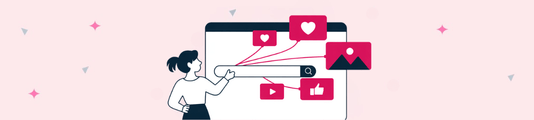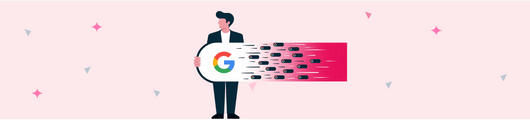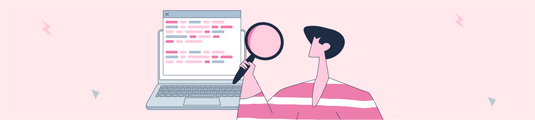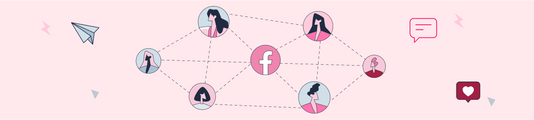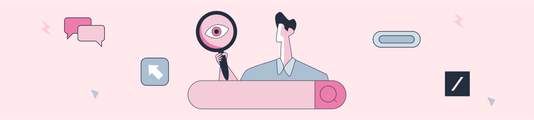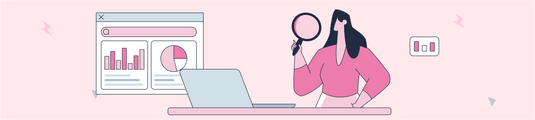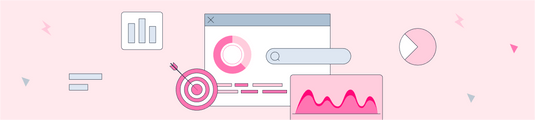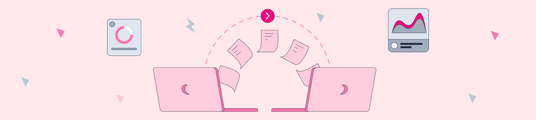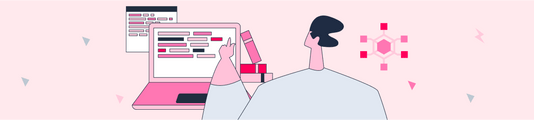Google Sheets'i Bir Tarayıcı Olarak Nasıl Kullanırsınız?
Web sitelerinin teknik SEO analizi, bir web sitesinin performansını optimize etmek ve arama motorlarında üst sıralara çıkmak için kritik bir adımdır. Ancak, bu süreç genellikle pahalı araçlara ve gelişmiş yazılımlara ihtiyaç duyar. Peki, aynı işlemleri yapay zeka yardımıyla ücretsiz bir şekilde kolayca gerçekleştirmek mümkün mü? Cevap, evet! Google Sheets’e yapay zeka yardımıyla çalışır durumda olan Apps Script kod blokları eklediğinizde, web sitelerindeki teknik SEO verilerini çekmek ve analiz etmek için güçlü, esnek ve ücretsiz bir çözüm elde edebilirsiniz!
Google Sheets’in kullanıcı dostu arayüzü, Apps Script’in sunduğu otomasyon ve özelleştirme imkanlarıyla bir araya geliyor. Bu birleşim, hem bireysel SEO uzmanlarının hem de yeni bir web sitesi oluşturmuş küçük işletmelerin ihtiyaçlarına hitap ediyor. Bu yöntem, pahalı araçlara erişimi olmayan ekipler için ideal bir alternatif olduğu gibi, profesyoneller için de hızlı bir analiz ve prototipleme ortamı sağlar.
Bu blog yazısında, Google Sheets ile bir web sitesinin crawl’unu nasıl gerçekleştirebileceğinizi adım adım göstereceğiz. Status code’lardan canonical etiketlerine, hreflang verilerinden meta etiketlere kadar bir web sitesinin SEO açısından kritik verilerini nasıl toplayacağınızı öğrenebileceksiniz! Ayrıca, bu işlemleri kolaylaştıracak örnek bir Google Sheets dosyası da yazımızın devamında sizi bekliyor olacak.
Kodlama Becerileri Olmayan Kullanıcılar İçin Yapay Zeka ile Apps Script Çözümleri
Apps Script, temel olarak JavaScript tabanlı bir dil kullanır ve Google hizmetlerine entegre çalışır. Ancak herkes bu dile hakim olmayabilir veya temel seviyede bilgisi olsa da akıcı bir şekilde kullanamayabilir. Yapay zeka, bu noktada devreye girerek karmaşık kodları anlamlı bir şekilde yazmayı kolaylaştırır:
- Kod Önerileri: Yapay zeka destekli araçlar, sadece ne yapmak istediğinizi anlatarak sizin için Apps Script kodlarını oluşturabilir. Örneğin, “Google Sheets üzerinde bir URL’in kaynak kodunda bulunan meta robots etiketini çekebileceğim şekilde bir Apps Script fonksiyonu oluştur” dediğinizde, AI bu komutu temel alarak doğru bir kod yazabilir.
- Hızlı Hata Çözümü: Kodlama sırasında ortaya çıkan hataları çözmek veya optimize etmek için yapay zeka rehberliği alabilirsiniz. Bu, hem zaman kazandırır hem de öğrenme sürecini hızlandırır.
Hangi Kodu Yazdırmanız Gerektiğini Nasıl Belirleyebilirsiniz?
Yapay zeka, kişisel veya proje bazlı ihtiyaçlarınıza uygun script’ler oluşturma konusunda büyük bir avantaj sağlar. Örneğin:
- Eğer meta title veya meta description gibi belirli meta etiketlerini çekmek istiyorsanız, AI’dan bu veriyi nasıl alabileceğinize dair özel bir kod yazmasını isteyebilirsiniz.
- URL’ler arasındaki canonical ilişkilerini kontrol etmek gibi daha karmaşık işlemler için yapay zeka tabanlı çözümler, başlangıç seviyesindeki kullanıcıların bile profesyonel bir sonuç elde etmesine yardımcı olabilir.
Örneğin, ben ilk olarak URL’lerin status code’unu kontrol etmek için aşağıdaki prompt’u kullanarak ChatGPT’ye bir kod bloğu yazdırdım:
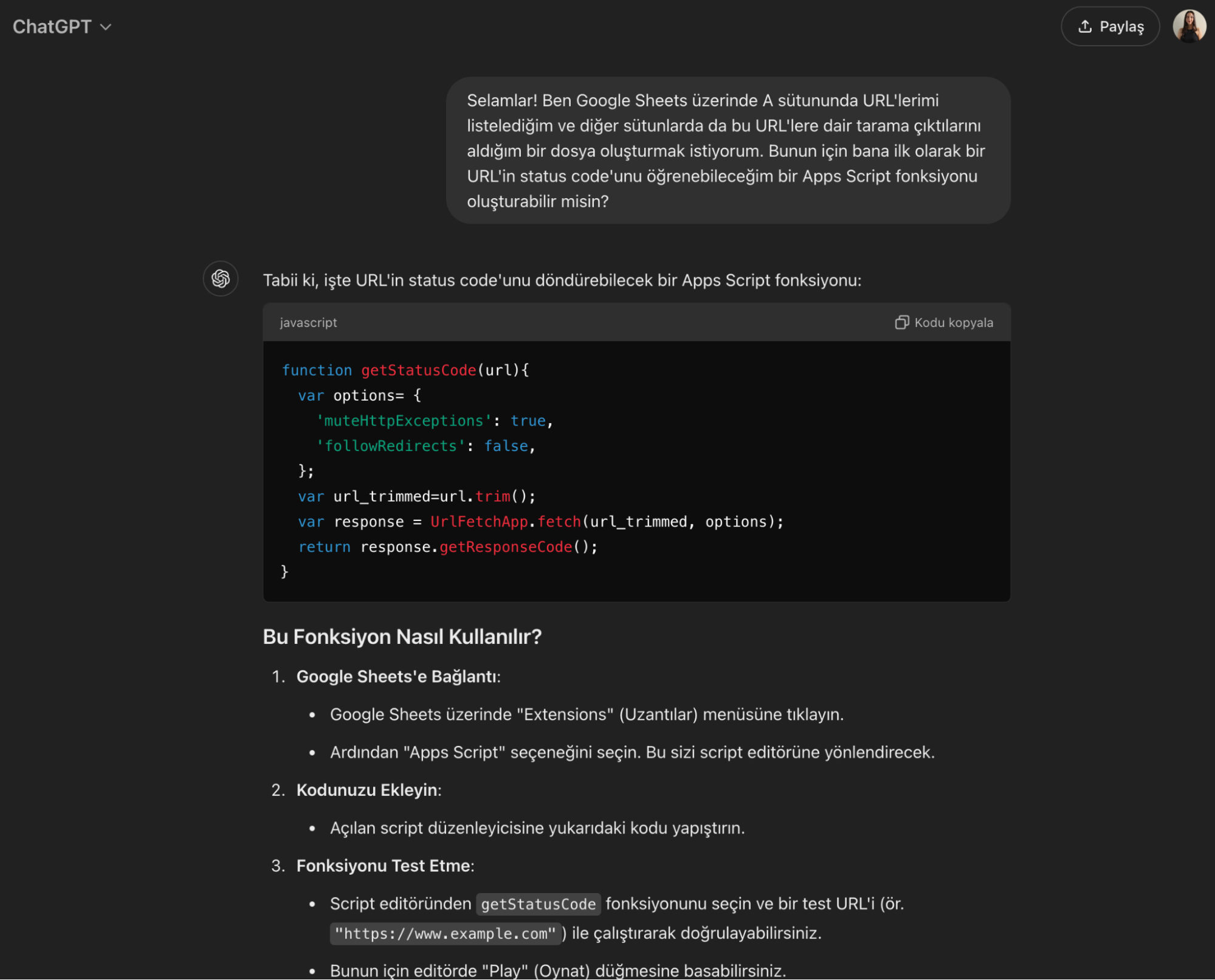
Hazırladığı bu kodun çalıştığını aşağıda adımlarını aktaracağım şekilde test ettikten sonra istediğim diğer fonksiyonları da yazdırmak için elimde bir örneklem oldu. Biliyorsunuz ki, yapay zekaya örneklendirme yaparak prompt yazmak her zaman bizi istediğimiz sonuca bir adım daha yaklaştırıyor. Bununla ilgili detayları ChatGPT Kullanarak İşinizi Nasıl Kolaylaştırırsınız? isimli yazımızda da görebilirsiniz!
Çalışan bir kod bloğunu örneklendirerek diğer fonksiyonları yazdırma işlemime ait prompt’um aşağıdaki gibiydi:
“Merhaba, Google Sheets Apps Script'i oluşturmak istiyorum. Ben bir SEO uzmanıyım ve aynı anda çok fazla URL ile çalışıyorum. URL'lerimi listelediğim Google Sheets ekranında bu URL'lerin sahip olduğu statü kodlarını, canonical etiketlerini ve 301 ile veya 302 ile yönlendirildiği final URL'i görebilmek istiyorum. Statü kodlarını daha önceden yazdırdığım bir Apps Script ile görebiliyorum ve benzer bir script ile sahip olduğum URL'lerin 301 ile veya 302 ile yönlendirildiği final URL'i de görmek istiyorum. Örneğin, bu URL'lerin statü kodlarını çekebildiğim apps scriptim bu:function getStatusCode(url){
var options= {
'muteHttpExceptions': true,
'followRedirects': false,
};
var url_trimmed=url.trim();
var response = UrlFetchApp.fetch(url_trimmed, options);
return response.getResponseCode();
}
Buna paralel olarak elimdeki URL'lerin varsa yönlendirildiği sayfaları çekebileceğim, yoksa da "No Redirect" yazacak bir apps script oluştur.”
Bu prompt’a karşılık olarak ChatGPT’den aldığım ve çalışan sonuç aşağıdaki gibiydi:
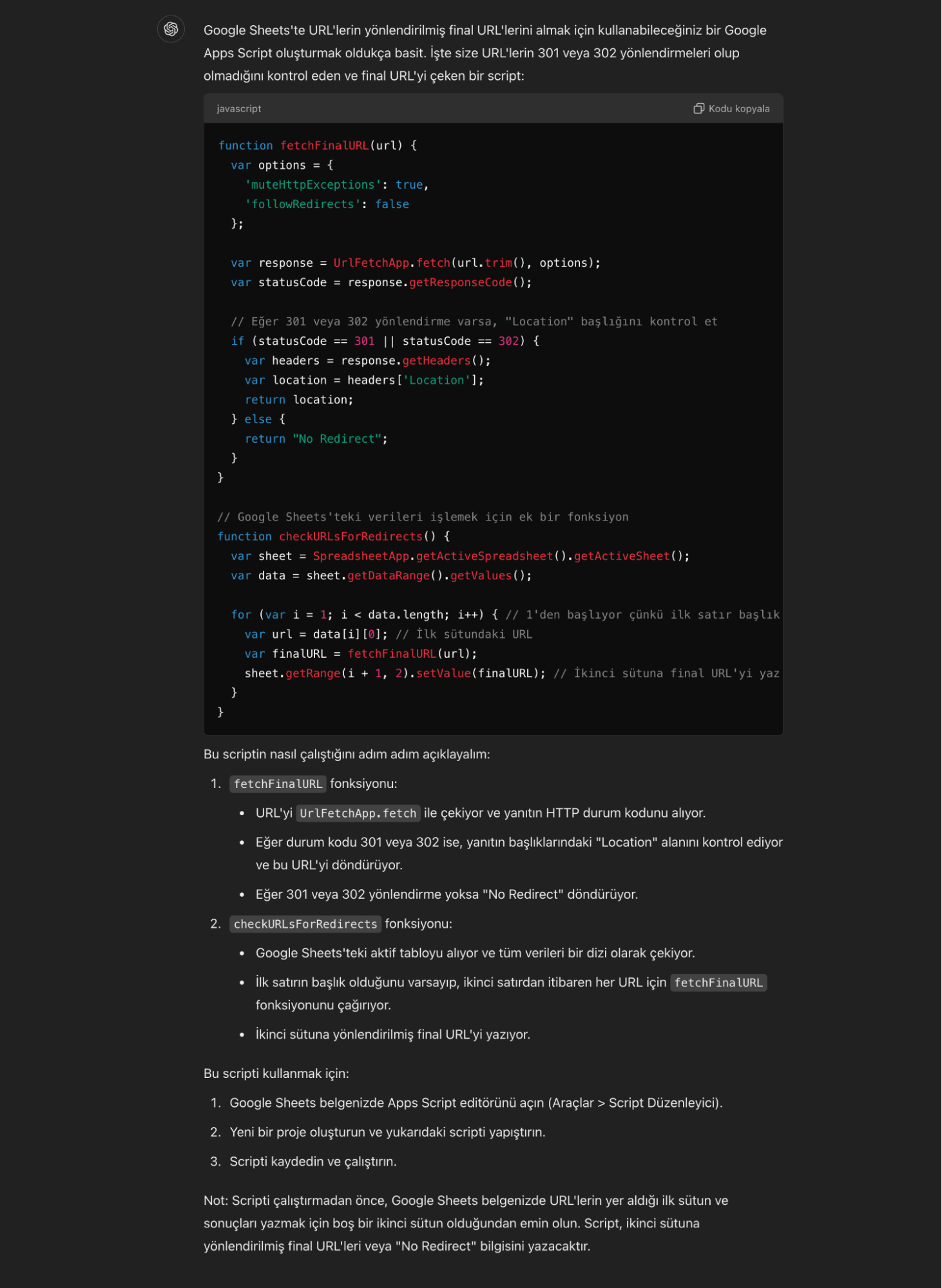
İşte! AI ile çalışan birer JS tabanlı kod bloğu yazdırmak bu kadar kolay. Bir URL için hangi tarama sonuçlarını görmek istiyorsanız AI yardımıyla ona uygun birer fonksiyon yazdırıp ücretsiz web crawler’ınızın tadını çıkarabilirsiniz.
Google Sheets ile Web Crawl için Gerekli Hazırlıklar
Google Sheets ile web crawl yapmaya başlamadan önce, birkaç temel hazırlık adımını tamamlamanız gerekiyor. Bu adımlar, hem Google Sheets’in Apps Script özelliğini etkin bir şekilde kullanmanızı hem de crawl işlemi için gerekli ortamı hazırlamanızı sağlar. İşte adım adım rehber:
Google Sheets’i Hazırlayın
- Yeni Bir Google Sheets Dosyası Oluşturun: Öncelikle Google Sheets platformunda yeni bir elektronik tablo oluşturun. Bu dosya, crawl işleminiz için temel bir çalışma alanı olacak.
- Tablo Düzeni: Çekmek istediğiniz veriler (örneğin, status code, canonical tag, meta açıklamalar) için sütun başlıkları belirleyin. Örneğin:
A Sütunu: URL Listesi
B Sütunu: Meta Robots
C Sütunu: Status Code
D Sütunu: Redirected URLs
E Sütunu: Canonical Tag
F Sütunu: H1
G Sütunu: Title
H Sütunu: Description
I Sütunu: Hreflang
J Sütunu: Pagination
Google Apps Script’e Erişim Sağlayın
Google Sheets dosyanız hazır olduktan sonra Apps Script ile çalışmaya başlayabilirsiniz:
1. Menüye Gidin: Sheets’in üst menüsünden "Extensions" (Eklentiler) sekmesine tıklayın.
2. Apps Script’i Açın: Açılan menüden "Apps Script" seçeneğine tıklayın. Bu işlem sizi Apps Script düzenleyicisine yönlendirecektir.
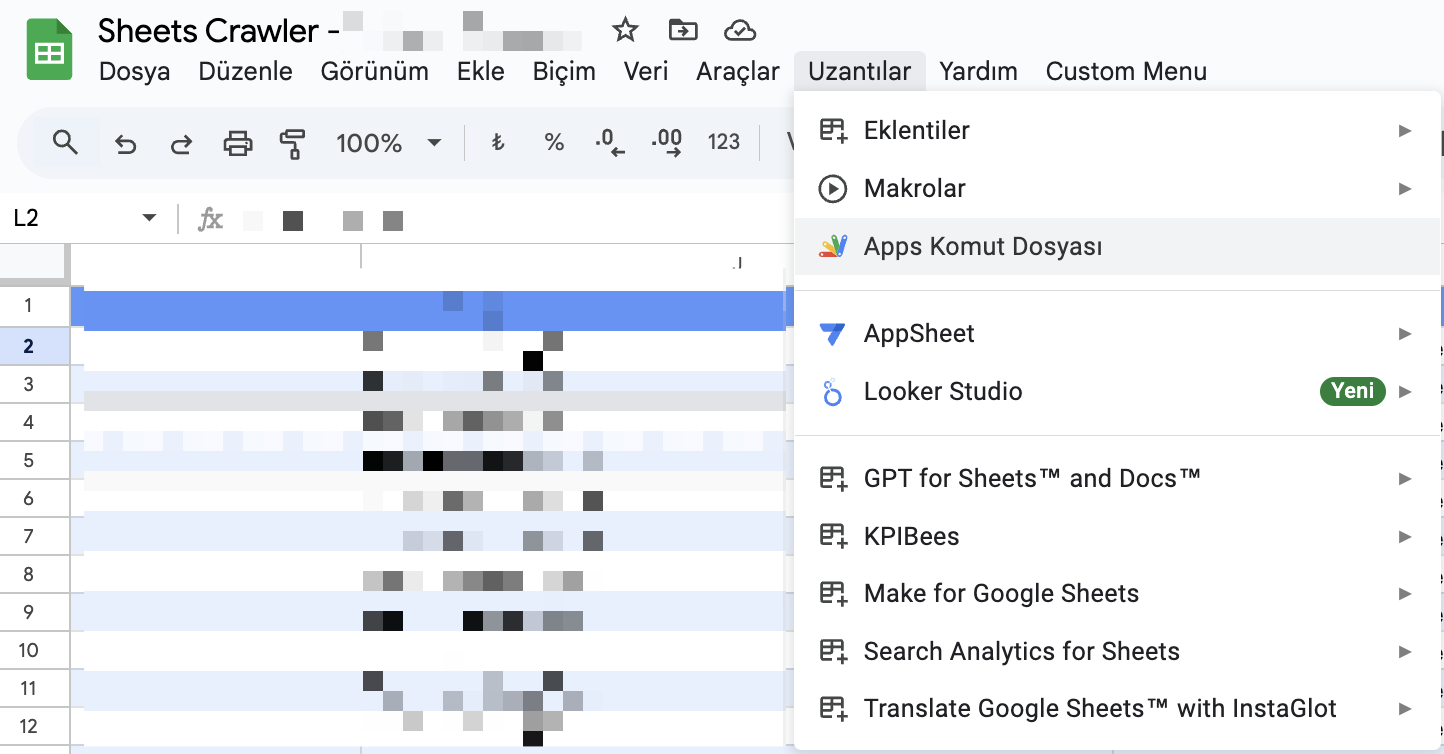
İlk Script’inizi Oluşturun
Apps Script düzenleyicisi açıldığında aşağıdaki adımları izleyin:
1. Varsayılan Kodu Silin: Açılan düzenleyicideki varsayılan kodları silebilirsiniz:
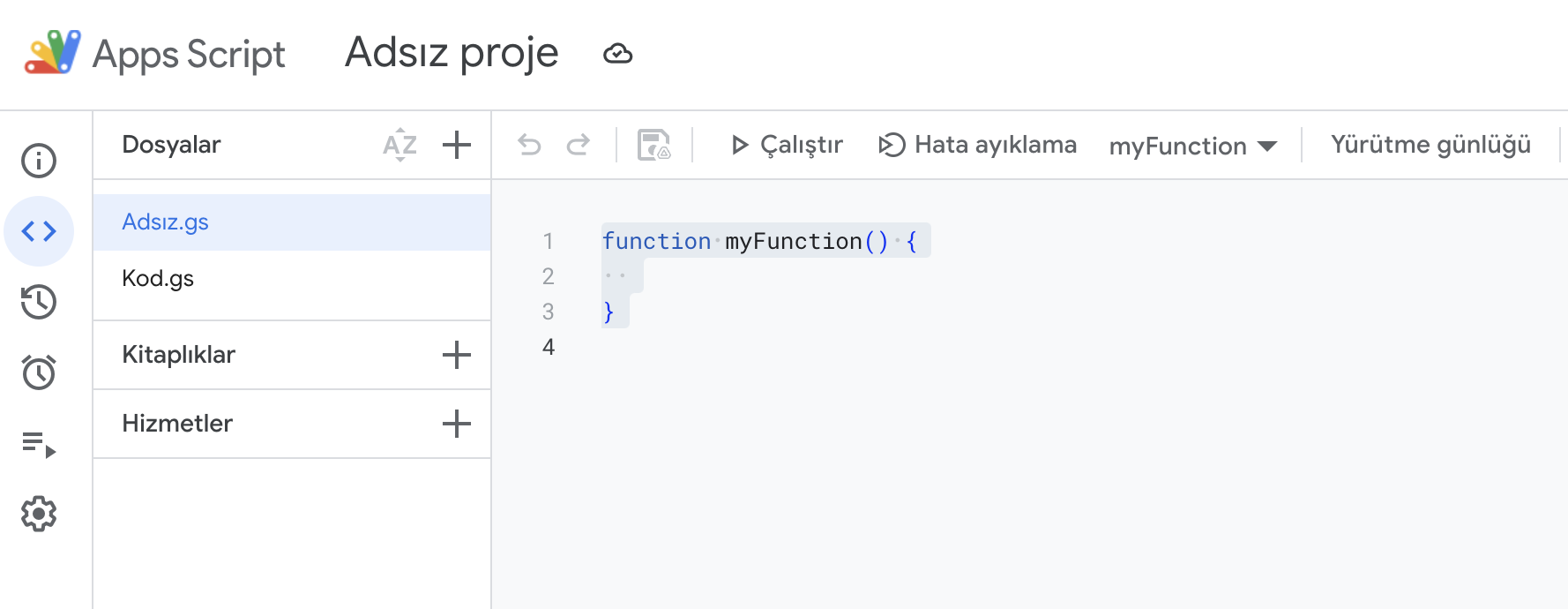
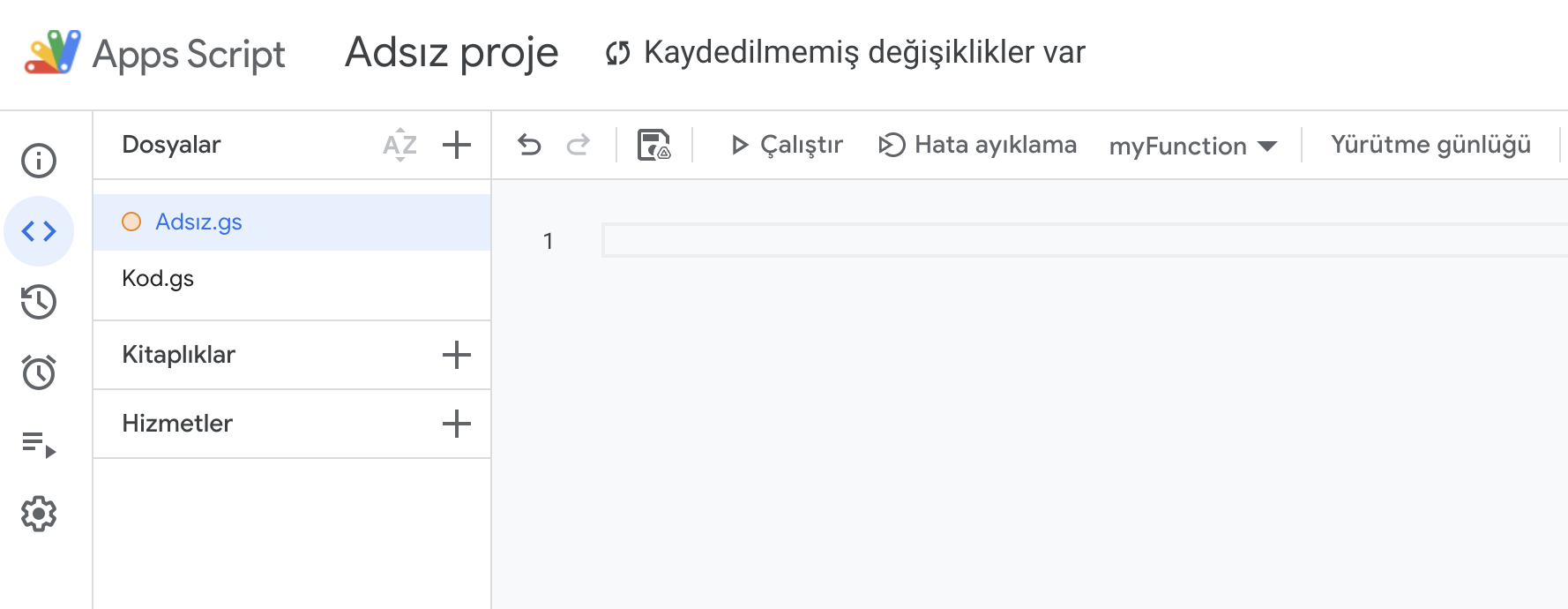
2. Kendi Script’inizi Yapıştırın: Crawl işlemi için gerekli olan, ChatGPT yardımıyla hazırladığınız script’i buraya yapıştırın. Örneğin, yukarıda da örneğini verdiğimiz, bir URL’in status code’unu çıktı olarak sunan temel bir script:
function getStatusCode(url){
var options= {
'muteHttpExceptions': true,
'followRedirects': false,
};
var url_trimmed=url.trim();
var response = UrlFetchApp.fetch(url_trimmed, options);
return response.getResponseCode();
}
3. Kaydedin ve İsimlendirin: Script dosyanıza anlamlı bir isim verin, örneğin "Status Codes".
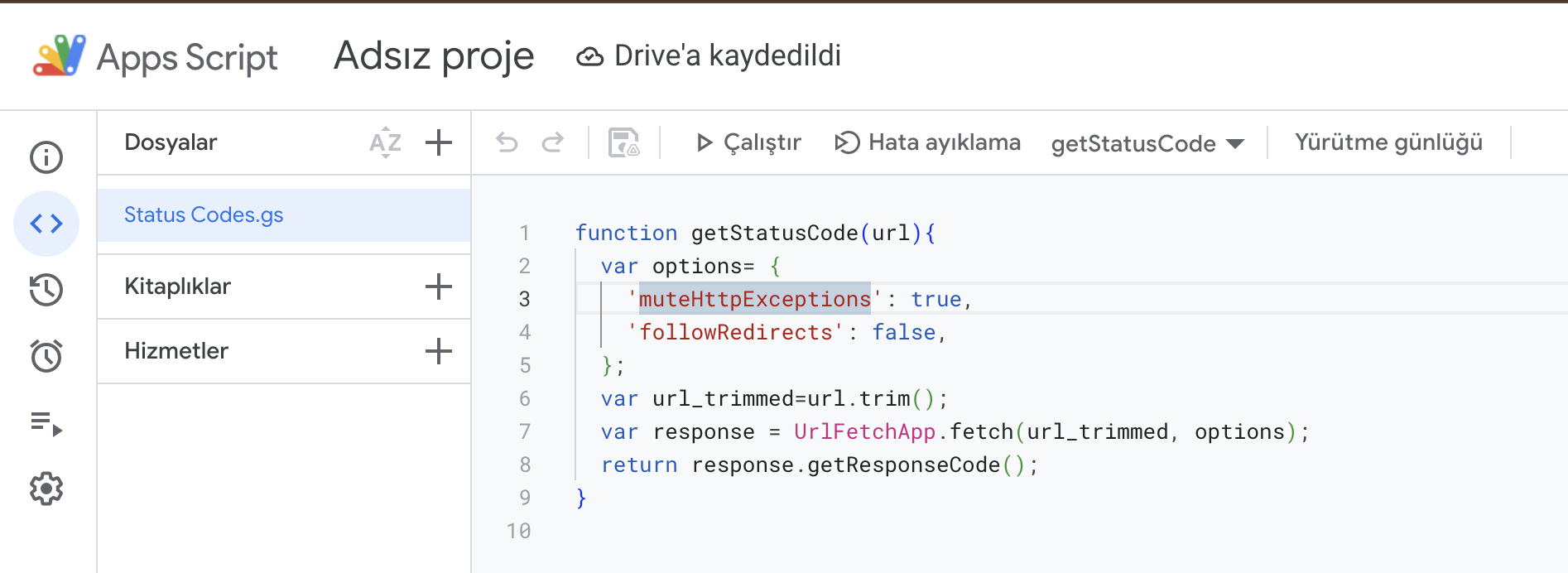
4. Yetkilendirme Gerekliliklerini Onaylayın: Script çalıştırılırken Google, hesabınızı yetkilendirmenizi isteyecektir. Ekranda çıkan adımları izleyerek gerekli izinleri verin.
Google Sheets ile Apps Script’i Entegre Edin
Custom Functions (Özel Fonksiyonlar):
Yazdığınız script’ler, Google Sheets’te özel formüller olarak kullanılabilir. Örneğin, bir URL’in mevcut meta robots etiketlerini kontrol etmek için bir hücreye şu formülü yazabilirsiniz:
=getStatusCode(A2)
- Bu formül, A2 hücresindeki URL için HTTP durum kodunu döndürecektir.
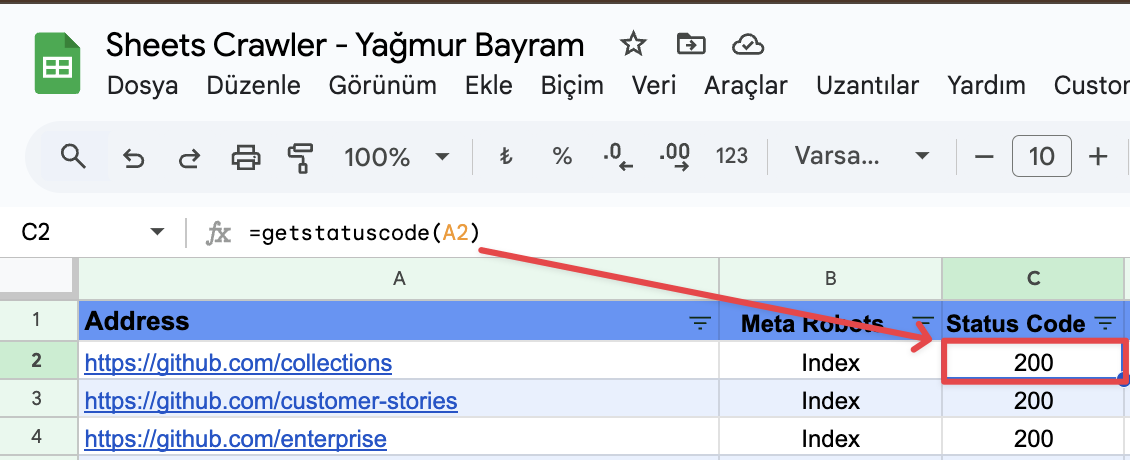
Test Edin ve Optimize Edin
- Test URL’leri: Crawl işleminizin doğru çalışıp çalışmadığını anlamak için birkaç test URL’si eklemek faydalı olacaktır. Örneğin, bir 404 hata sayfası ve bir doğru yönlendirme URL’si deneyebilirsiniz.
- Hata Kontrolleri: Script’iniz hatalara karşı nasıl tepki veriyor? URL erişilemediğinde veya yanlış olduğunda dönen mesajları kontrol ederek revize işlemlerini gerçekleştirebilirsiniz.
Sonuç: Artık Hazırsınız!
Bu hazırlık adımlarını tamamladıktan sonra, artık SEO analizleri için daha ileri seviye script’ler yazabilir veya mevcut kodları genişletebilirsiniz.
Sizler için oluşturmuş olduğumuz örnek Google Sheets Crawler dosyasına ise buradan ulaşabilir, Apps Script alanını inceleyerek çalışan kodları kendi case’lerinizde kullanabilirsiniz.